Điều khiến nhiều người dùng IOS thấy khó chịu nhất chính là việc thiếu đi tính năng khóa ứng dụng bằng mật khẩu, hoặc sinh trắc học. Thông thường một số ứng dụng mặc định như Messenger hoặc các ứng dụng ngân hàng sẽ có sẵn tính năng này, nhưng không phải mọi ứng dụng đều vậy.
Thiếu sót này khiến bạn vô cùng khó chịu, bởi nếu có người khác thường xuyên mượn điện thoại của bạn, điều này có thể làm lộ thông tin riêng tư của cá nhân.
Mặc dù bạn có thể dùng một số cách như Guided Access hoặc Shortcut, nhưng chúng vẫn còn nhiều hạn chế, còn một số cách khác lại yêu cầu bạn phải bẻ khóa iPhone điều này càng khiến iPhone của bạn kém an toàn. Vậy nên tính năng Screen Time là một giải pháp khá hữu hiệu, bạn hãy tham khảo các bước sau để kích hoạt Screen Time để khóa các ứng dụng bạn muốn.
Bước 1: Bạn vào cài đặt Screen Time (Thời gian sử dụng) > Tiếp theo, chọn Use Screen Time Passcode (Sử dụng mật mã thời gian sử dụng) để tạo mật khẩu cho ứng dụng
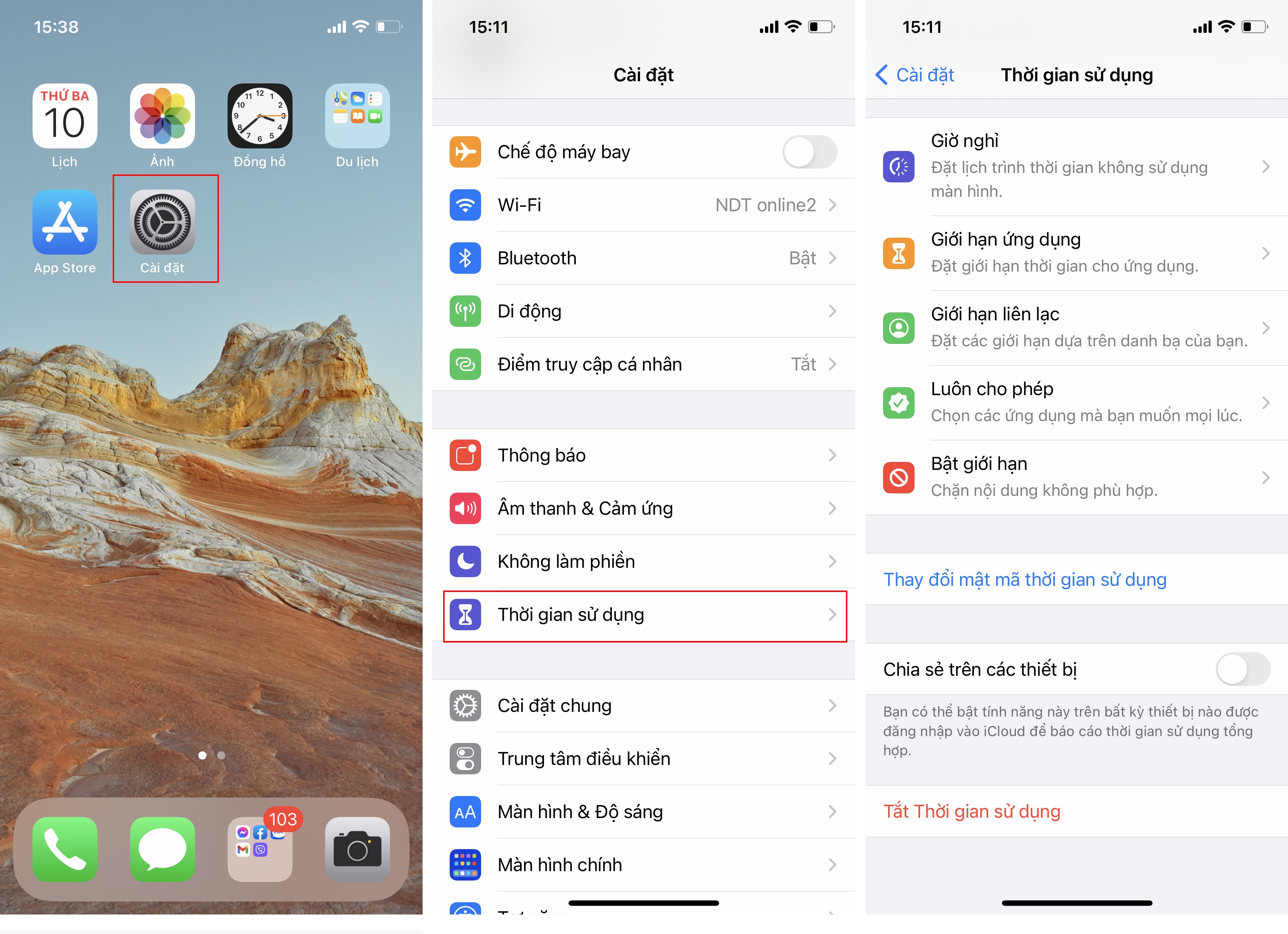
Tại đây, bạn cũng có thể chọn sử dụng tài khoản iCloud để mở khóa trong trường hợp quên mật khẩu.
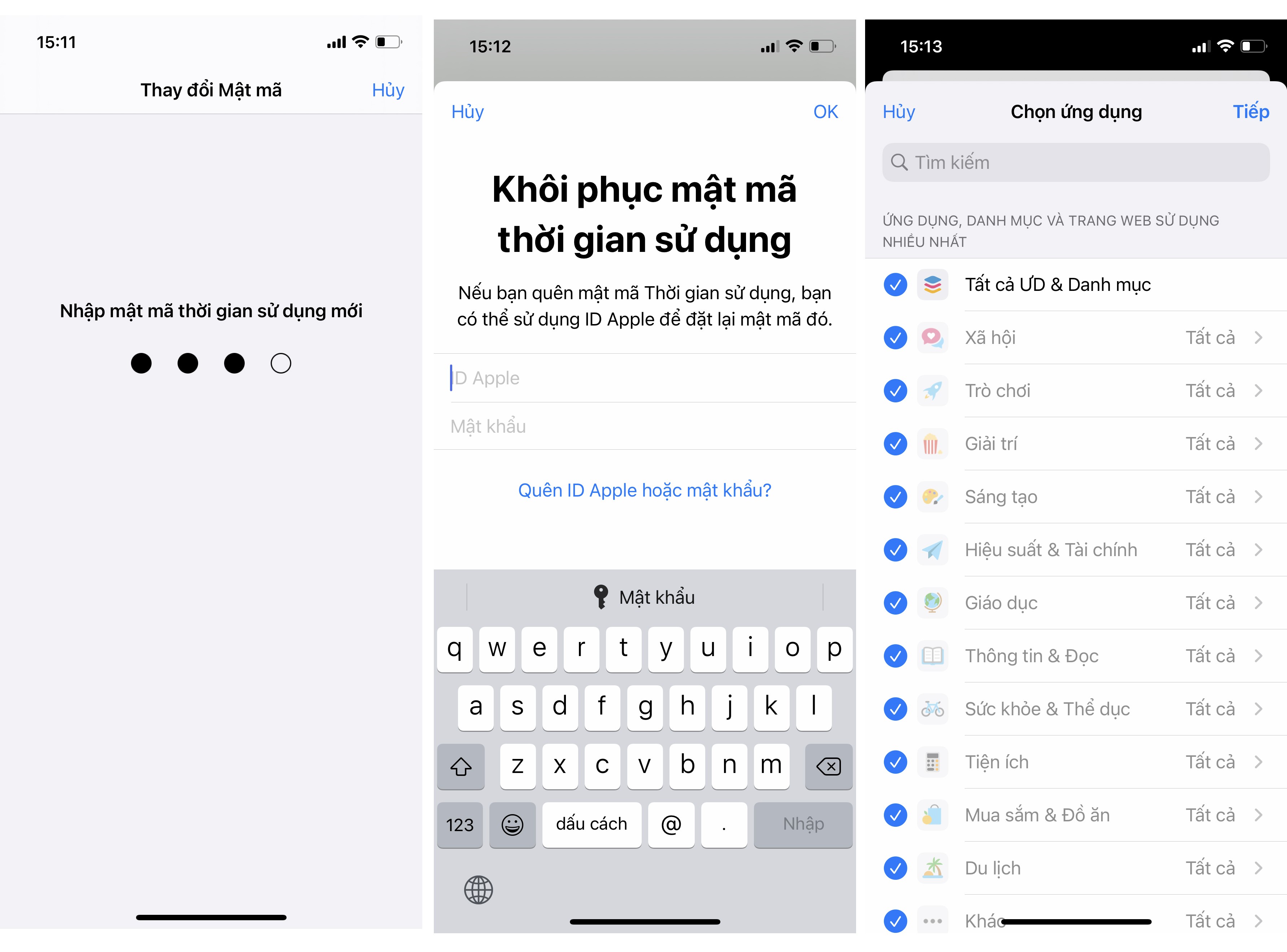
Sau khi thiết lập xong mật khẩu, tiếp tục truy cập App Limits và chọn Add Limit. Thiết lập khóa ứng dụng bằng Screen Time. Sau đó, nhập mã bạn đã cài để có thể thêm ứng dụng bạn muốn khoá. Ở đây, tôi lấy ví dụ là ứng dụng Facebook. Sau khi chọn xong, sẽ thiết lập thời gian là 1 phút. Ấn Add để hoàn thành.
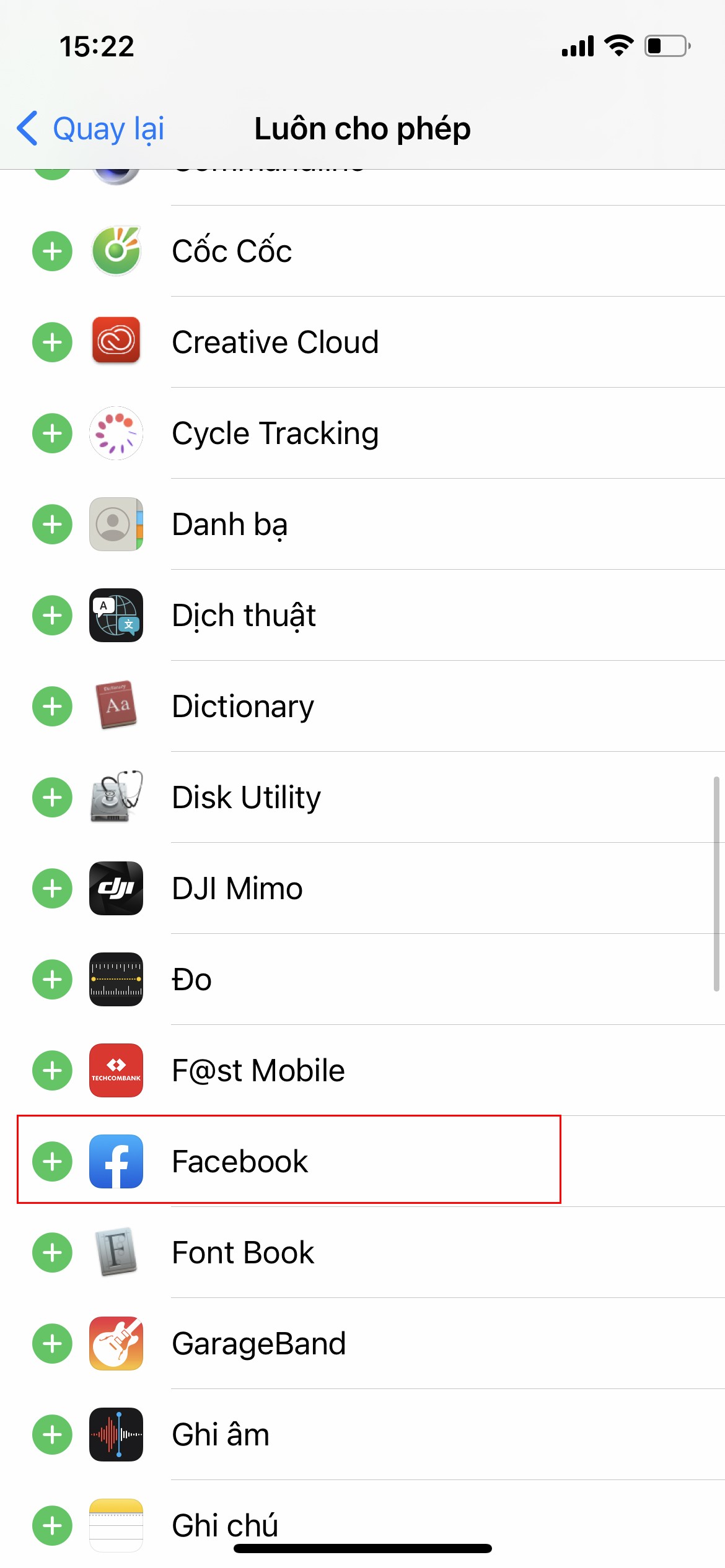
Từ giờ, ứng dụng Facebook sẽ chỉ có 1 phút sử dụng mỗi ngày mà không cần mật khẩu. Sau khi sử dụng hết 1 phút này, bạn sẽ cần nhập mật khẩu để có thể mở khóa ứng dụng.
Sau khi hết thời gian sử dụng, bạn cần chọn Ask For More Time và nhập mật khẩu để mở khóa ứng dụng. Mặc dù cách này vẫn có một số hạn chế như việc bạn phải sử dụng hết 1 phút đầu tiên của ứng dụng mỗi ngày thì mới có thể khóa được, hoặc không thể khóa sau mỗi lần bạn rời ứng dụng, nhưng nó hiện vẫn là cách tối ưu trên iOS.
Đặc biệt Screen Time đồng bộ với tài khoản icloud, bạn có thể đồng bộ để khóa những ứng dụng khác trên các thiết bị như iPad, Macbook…
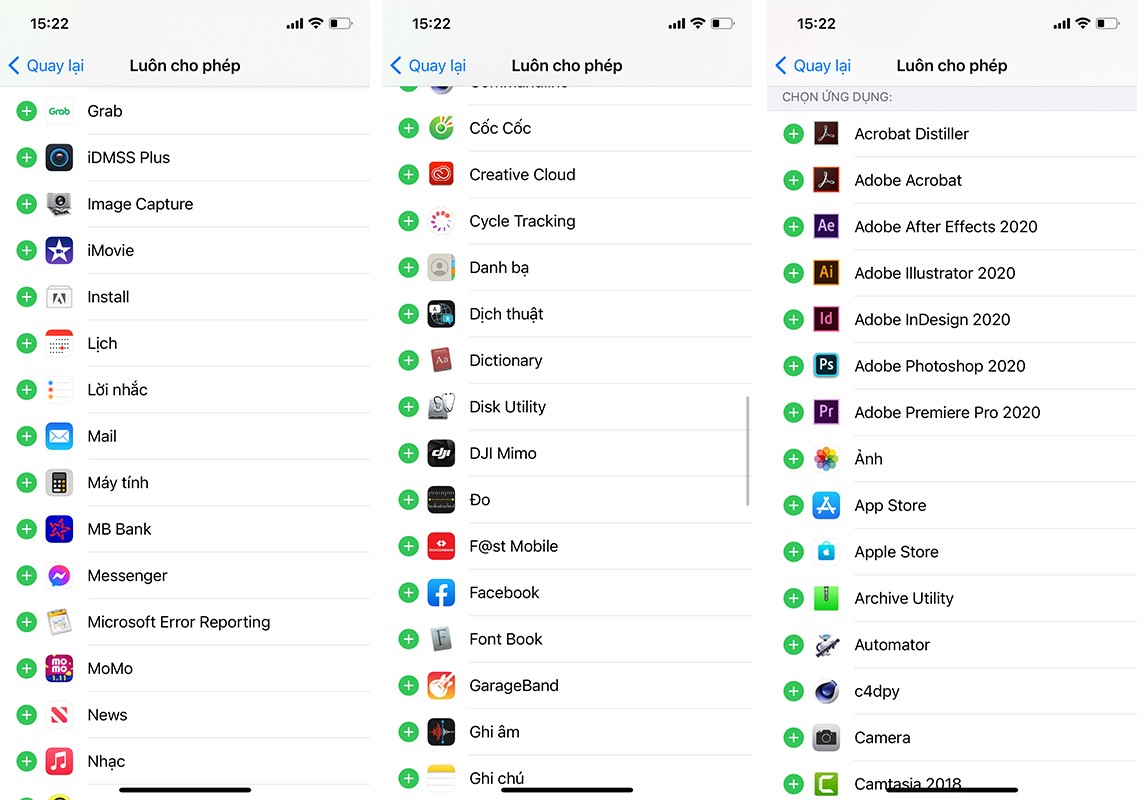
Cho dù cách này vẫn chưa hoàn hảo, nhưng nó có lợi thế giúp bạn đồng bộ cùng lúc để bảo vệ sự riêng tư nhiều ứng dụng trên những thiết bị của Apple.
Hy vọng trong những bản cập nhật sắp tới, Apple sẽ cho phép ra mắt tính năng cho phép bảo mật từng ứng dụng một.
Thế Hiệp (Tổng Hợp)


